Enkel og rask Android-rotguide

Etter at du har rootet Android-telefonen din, har du full systemtilgang og kan kjøre mange typer apper som krever root-tilgang.
Android-telefonen din er et fantastisk verktøy – den kan gjøre så mye mer enn bare å sende tekstmeldinger og ringe. Men selv gjennom smarttelefonens historie har ting utviklet seg betraktelig – selv kameraet ditt er ikke bare et kamera lenger. Du kan også bruke den til å skanne ting!
QR-koder – de svarte og hvite mønstrene som brukes til å lagre eller overføre informasjon – kan enkelt skannes med telefonen.
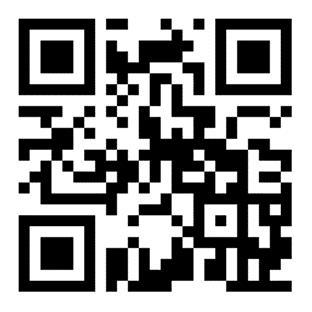
Et eksempel på en QR-kode
For å skanne en QR-kode med Android, er alt du trenger å gjøre å bruke standard kameraapp. Åpne den og pek den mot den aktuelle koden – du trenger ikke ta et bilde. Etter et øyeblikk vises en popup som viser deg informasjonen i QR-koden. Trykk på den popup-vinduet, og du vil for eksempel bli ført til den aktuelle nettsiden.
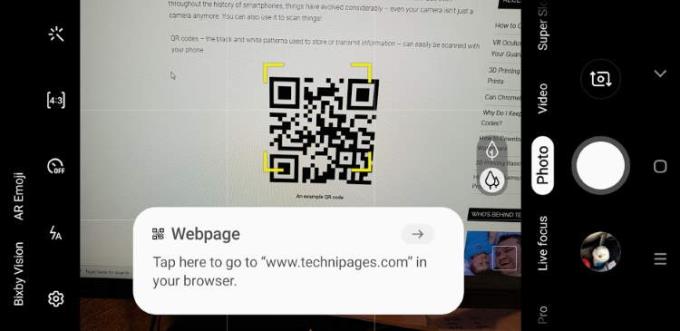
Du kan enkelt skanne QR-koder ved å åpne Kamera-appen og peke den mot koden.
Alternativt kan en QR-kode også inneholde skriftlig informasjon som et versjonsnummer eller telefonnummer – i så fall vil Android-telefonen kopiere den til utklippstavlen eller lime den inn i et notat, avhengig av telefonmodellen din.
Tips: Det er også mulig å skanne strekkoder ved hjelp av Android-telefonen din, men ikke uten bruk av ekstra apper. Det er også verdt å merke seg at siden strekkodeinformasjon ofte avhenger av forhandleren/skaperen av en vare, vil du IKKE kunne bruke Android-en din til å finne ut prisinformasjon i en butikk via en strekkode slik en butikkeier kan med skanneren.
Etter at du har rootet Android-telefonen din, har du full systemtilgang og kan kjøre mange typer apper som krever root-tilgang.
Knappene på Android-telefonen din er ikke bare til for å justere volumet eller vekke skjermen. Med noen få enkle justeringer kan de bli snarveier for å ta et raskt bilde, hoppe over sanger, starte apper eller til og med aktivere nødfunksjoner.
Hvis du har glemt den bærbare datamaskinen på jobb og har en viktig rapport du må sende til sjefen din, hva bør du gjøre? Bruk smarttelefonen din. Enda mer sofistikert, gjør telefonen om til en datamaskin for å gjøre det enklere å multitaske.
Android 16 har låseskjerm-widgeter som du kan endre låseskjermen slik du vil, noe som gjør låseskjermen mye mer nyttig.
Android Bilde-i-bilde-modus hjelper deg med å krympe videoen og se den i bilde-i-bilde-modus, slik at du kan se videoen i et annet grensesnitt, slik at du kan gjøre andre ting.
Det blir enkelt å redigere videoer på Android takket være de beste videoredigeringsappene og -programvarene vi lister opp i denne artikkelen. Sørg for at du har vakre, magiske og stilige bilder du kan dele med venner på Facebook eller Instagram.
Android Debug Bridge (ADB) er et kraftig og allsidig verktøy som lar deg gjøre mange ting, som å finne logger, installere og avinstallere apper, overføre filer, rote og flashe tilpassede ROM-er og lage sikkerhetskopier av enheter.
Med autoklikk-applikasjoner trenger du ikke å gjøre mye når du spiller spill, bruker apper eller bruker oppgaver som er tilgjengelige på enheten.
Selv om det ikke finnes noen magisk løsning, kan små endringer i hvordan du lader, bruker og oppbevarer enheten din utgjøre en stor forskjell i å redusere batterislitasjen.
Telefonen mange elsker akkurat nå er OnePlus 13, fordi den i tillegg til overlegen maskinvare også har en funksjon som har eksistert i flere tiår: infrarødsensoren (IR Blaster).







